Buch → 2-Seiten
Mit dieser Funktion können Sie gegenüberliegende Seiten in einem Buch oder gebundenen Original als zwei getrennte Seiten drucken oder speichern.
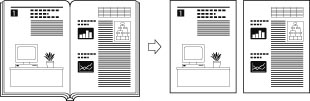
WICHTIG |
Legen Sie das Original auf das Vorlagenglas. Sie können das Original in der Funktion <Buch  2-Seiten> nicht über den Einzug zuführen. 2-Seiten> nicht über den Einzug zuführen. |
1.
Berühren Sie nacheinander die Tasten [ ] → [Kopie].
] → [Kopie].
 ] → [Kopie].
] → [Kopie]. 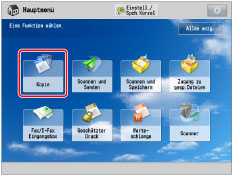
2.
Berühren Sie nacheinander die Tasten [Optionen] → [Buch 2-Seiten] → [Schließen].
2-Seiten] → [Schließen].
 2-Seiten] → [Schließen].
2-Seiten] → [Schließen].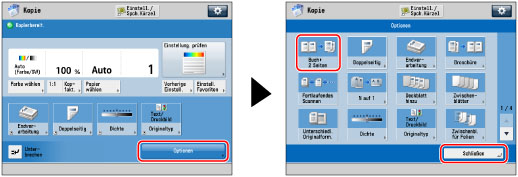
Wenn Sie in Seitenreihenfolge kopieren wollen, beginnen Sie mit der ersten Originalseite und kopieren Sie von vorn nach hinten. Legen Sie Ihre Originale mit der einzuscannenden Seite nach unten auf. Achten Sie darauf, ihre Oberkanten an der hinteren Kante des Vorlagenglases (Markierung in der linken oberen Ecke) auszurichten.
3.
Wählen Sie den doppelseitigen Originaltyp → Berühren Sie die Taste [OK] → [Schließen].
Wählen Sie den Originaltyp zum Definieren, welche Seite zuerst kopiert werden muss.
Legen Sie das Original mit der Scanseite unten auf das Vorlagenglas und wählen Sie den Typ unter den folgenden.
Das Original wird mit der Druckseite nach unten auf das Vorlagenglas gelegt. | ||
[Buch mit Öffnung Links] | [Buch mit Öffnung Rechts] | |
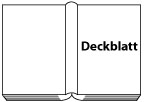 | 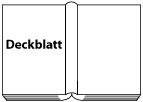 | |
Das Original wird von rechts nach links kopiert. | Das Original wird von links nach rechts kopiert. | |
Um mehrere einander gegenüberliegende Seiten zu kopieren, scannen Sie das erste Paar gegenüberliegender Seiten → Legen Sie das nächste Paar gegenüberliegender Seiten auf das Vorlagenglas → Betätigen Sie die Taste  .
.
 .
.Nachdem der letzte Satz von Originalen gescannt ist, berühren Sie die Taste [Kopieren starten].
HINWEIS |
Um doppelseitige Kopien von Büchern oder gebundenen Originalen herzustellen, verwenden Sie die Funktion <Buch  Doppelseitig>. (Vgl. Abschnitt "Doppelseitiges Kopieren".) Doppelseitig>. (Vgl. Abschnitt "Doppelseitiges Kopieren".) |